¿Cómo instalar MX Linux en Dual Boot empleando un ordenador con Windows y UEFI / GPT?

Instalación Dual Boot de MX Linux junto a Windows con UEFI/GPT
En la era actual, los ordenadores han evolucionado significativamente, tanto a nivel de hardware (CPU, GPU, NPU, RAM, HHDD y más) como del software visible a los usuarios (Windows, macOS, Linux y BSD) y el software visible para los usuarios avanzados o técnicos. Por ello, atrás han quedado los días del uso común del tradicional sistema BIOS en las tarjetas madres, y ahora dominan los sistemas UEFI/EFI en las mismas, mientras que, en los discos duros, se ha impuesto el estándar de particionamiento GPT en reemplazo de MBR. En consecuencia, muchas cosas que antes eran vistas como bien sencillas, por ejemplo, hacer un Doble Arranque (Dual Boot) con Windows y Linux en un ordenador, ahora es un poco más complejo. Y debido a eso, hoy en esta publicación te enseñaremos el procedimiento adecuado a la hora de querer «combinar la potencia de Windows con la flexibilidad de Linux en un mismo equipo con tecnología UEFI y GPT», tomando como ejemplo, a MX Linux.
Así que, si aún eres de los que no le ha tocado nunca instalar un sistema Dual Boot en ordenadores modernos con UEFI y GPT, y eso te parece un desafío, no te preocupes, aquí esperamos darte una efectiva solución (procedimiento) a este objetivo. Y para ello, en este artículo te guiaremos paso a paso para instalar MX Linux en Dual Boot junto a Windows, aprovechando al máximo las ventajas de ambos sistemas operativos.
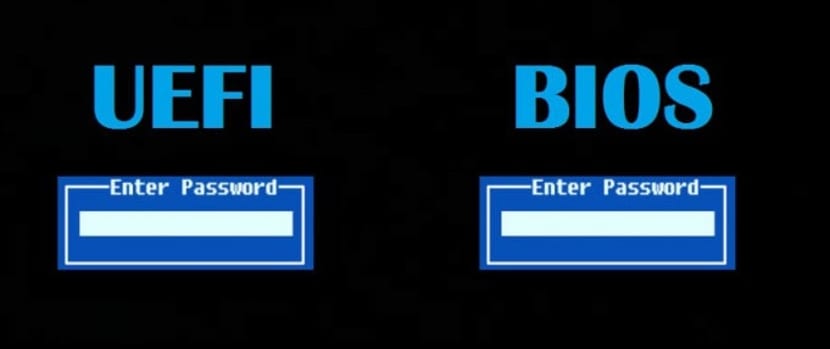
Pero, antes de iniciar la lectura de esta publicación y tutorial sobre «¿Cómo instalar MX Linux en Dual Boot en un ordenador con Windows y UEFI / GPT?», les recomendamos una anterior publicación relacionada con esta tecnología llamada UEFI para su posterior lectura:

Instalación Dual Boot de MX Linux junto a Windows con UEFI/GPT
¿Por qué MX Linux y no otro Linux?
Antes de iniciar este tutorial, imaginamos que muy probablemente muchos se deben estar preguntando por qué he tomado como ejemplo a MX Linux. Pues, porque además de ser muy popular y usado (yo también lo uso diariamente), es una distribución que se distingue de muchas otras por el uso de un instalador gráfico poco conocido, llamado «Gacela», el cual, que es muy diferente al popular «Calamares».
Razón por la cual, se asume que ya hay bastante documentación sobre el empleo del instalador Calamares a la hora de realizar dicho procedimiento. Así que, sin más que decir, prepárate para descubrir el paso a paso correcto para lograr una instalación exitosa de este tipo (UEFI/GPT) usando el instalador Gacela sobre MX Linux.

Tutorial para lograr instalar MX Linux en Dual Boot con Windows usando UEFI / GPT
Contexto previo
Para este Tutorial partiremos del caso o situación en la que el moderno ordenador posee una tarjeta madre (placa base) con UEFI/EFI y ya tiene instalado un Sistema Operativo Windows 10 o Windows 11 sobre un Disco Duro (de cualquier tamaño) ya formateado y funcionando perfectamente con el sistema de particiones de discos GPT. Lo cual, sería el caso más normal de encontrar, por ejemplo, a la hora de comprar un ordenador nuevo y moderno, o al conseguirnos en un ambiente de trabajo o ambiente educativo (Laboratorio de Informática) recién instalado.
Y además, desde la posición de que ya hemos realizado desde el sistema operativo Windows el redimensionamiento del Disco Duro (único o principal), liberando así un segmento (partición) del mismo para realizar la instalación de nuestro sistema operativo MX Linux con Gacela o cualquier otra Distro GNU/Linux con Calamares o cualquier otro instalador. Destacando que, el segmento de espacio libre puede dejarse con o sin formato alguno (FAT32 / NTFS), ya que desde ese punto empezaremos nuestra instalación de MX Linux u otra Distro con la herramienta GParted u otra herramienta CLI/GUI similar.
Paso a paso del proceso de instalación de MX Linux en Dual Boot con Windows usando UEFI / GPT
Primer paso
- Inicialización de MX Linux en vivo y chequeo de partición libre creada desde Windows con la herramienta GParted sobre el ordenador moderno con UEFI y GPT.

Segundo paso
- Creación y configuración óptima de particiones mínimas necesarias (2) para el proceso: La primera, una partición pequeña con un tamaño recomendado entre 512 MB (mínimo) y 4 GB (máximo) destinada al sistema de arranque UEFI/EFI de la instalación del sistema operativo basado en Linux/BSD, con el formato «FAT32» y con las etiquetas de arranque «ESP» y «Boot». Y la segunda u otras varias restantes del tamaño deseado o restante para el sistema de ficheros (archivos) de la Distribución GNU/Linux o BSD. En mi caso, suelo instalar todo el sistema de archivos de MX Linux en la barra principal, es decir, en « / » con el formato «EXT4».













Tercer paso
- Inicio normal del proceso de instalación de MX Linux con el instalador Gacela.




Primera Nota: Asegúrate de que le has indicado al Instalador que la partición «FAT32» debe ser formateada con el formato «ESP».


Segunda nota: Asegúrate de que le has indicado al Instalador que la ubicación de la instalación será «ESP» para que tome correcta y automáticamente la partición «ESP» ya preparada para ello.

Tercera nota: Aunque, es algo al gusto/necesidad de cada usuario, recuerda que si tu ordenador moderno usa únicamente discos «SSD» o «NVMe», y dispone de 8 GB de Memoria RAM o más, seguramente no te es necesario ni recomendable usar particiones «SWAP». Pero, si la instalación de Linux la haces sobre un Disco Duro tradicional (mecánico) sin problema alguno, puedes usar una partición o archivo «SWAP» para mejorar su rendimiento.










Paso final
- Finalizada la instalación y reiniciado el ordenador, si todo ha salido bien, deberías ver el GRUB de tu MX Linux o Distro *Linux o *BSD utilizada mostrando el sistema operativo Windows instalado.
Y si quieres más detalles sobre como hacer este procedimiento, puedes hacer igual que yo, es decir, viendo el siguiente videotutorial en español: MX Linux Instalación Paso a Paso UEFI/EFI GPT.
Glosario de términos utilizados
- BIOS: Basic Input-Output System, que en español significa “Sistema básico de entrada y salida”.
- UEFI: Unified Extensible Firmware Interface, que en español significa “Interfaz de Firmware Extensible Unificada”.
- MBR: Master Boot Record, que en español significa “Registro de Arranque Principal”.
- GPT: GUID Partition Table, que en español significa “Tabla de particiones GUID”.
Hace poco más de un año (noviembre, 2023), unos investigadores de Binarly, dieron a conocer la noticia de que se ha descubierto una nueva vulnerabilidad más que tiene como objetivo las interfaces de firmware extensibles unificadas (UEFI) responsables del inicio de dispositivos modernos que ejecutan Windows o Linux. Bautizada como «LogoFAIL», esta vulnerabilidad explota los fallos que han estado presentes durante años en los analizadores de imágenes UEFI, lo que permite que se ejecute código malicioso en las primeras etapas del proceso de arranque, comprometiendo así la seguridad de la plataforma.

Resumen
En resumen, esperamos que si en alguna oportunidad te has enfrentado sin éxito a esta necesidad o requerimiento de instalar un sistema operativo Linux en Dual Boot junto a Windows en un ordenador moderno usando tecnología UEFI y GPT, este útil tutorial te ayude con precisión para solucionar el mismo. Independientemente de que estés usando o no, la Distro MX Linux. Y en caso de que, conozcas otra forma fácil y sencilla de conseguir este tipo objetivo, o sientas que nos ha faltado algo por añadir o quitar, te invitamos a mencionarlo vía comentarios, para el interés y utilidad de todos.
Por último, recuerda visitar nuestra «página de inicio» en español. O, en cualquier otro idioma (con solo agregar al final de nuestra URL actual, 2 letras al final, por ejemplo: ar, de, en, fr, ja, pt y ru, entre muchas otras) para conocer más contenidos actuales. Además, te invitamos a unirte a nuestro Canal oficial de Telegram para leer y compartir más noticias, guías y tutoriales de nuestra web.
